قم بتنزيل Google Play Music Desktop Player لنظام التشغيل Windows 10/8/7
انضمت Google(Google) مؤخرًا إلى خدمة تأجير الموسيقى. هناك العديد من الأسباب التي تجعل موسيقى Google Play(Google Play Music) شائعة وبعض الأسباب هي السعر والتوافر عبر الأنظمة الأساسية وسهولة الوصول إليها. على الرغم من وجود امتداد Chrome يساعد الأشخاص في تشغيل الموسيقى من خلال المتصفح عبر موسيقى Google Play(Google Play Music) ؛ قد لا يحب بعض الأشخاص استخدام متصفح لتشغيل الموسيقى ، وهناك بديل لهؤلاء الأشخاص.
قم بتنزيل Google Play Music Desktop Player لنظام التشغيل Windows(Windows) وقم بتشغيل أي موسيقى في أي وقت مباشرةً من سطح المكتب. على الرغم من أنه ليس تطبيقًا رسميًا ، إلا أنه يمكنك التحقق من الكود المصدري على Github نظرًا لأنه تطبيق مفتوح المصدر لنظام Windows . دعنا نلقي نظرة على ميزات مشغل موسيقى Google Play Desktop Player(Google Play Music Desktop Player) .
مشغل موسيقى Google Play Desktop(Google Play Music Desktop Player) لنظام التشغيل Windows(Windows)
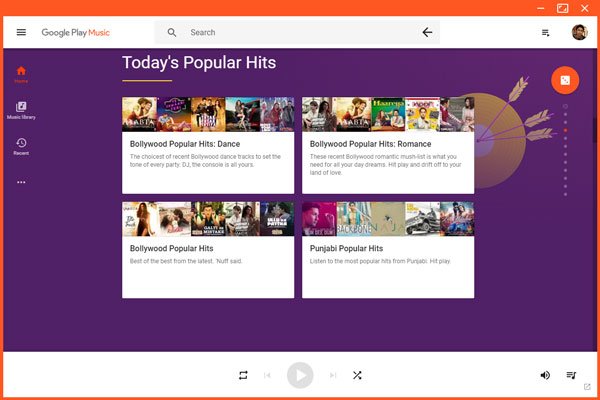
في هذا التطبيق ، ستحصل على جميع الميزات(all the features) التي يوفرها إصدار Android للجوال تقريبًا. بمعنى آخر ، ستكون قادرًا على تشغيل الموسيقى دون أي مشكلة. أيضًا ، إذا كان لديك اشتراك مميز ، فيمكنك تصفح المكتبة الأعمق والعثور على المزيد من الموسيقى أثناء التنقل. بصرف النظر عن ذلك ، يمكنك البحث عن أي موسيقى أو فنان أو ألبوم أو نوع معين ، إلخ.
الميزة الثانية المهمة هي أنه يمكنك ربط حساب last.fm(link your last.fm account) بهذا التطبيق ، وبالتالي ، ستتمكن من استخدامه بشكل صحيح أيضًا. ميزة أخرى مفيدة هي أنه يمكنك إعداد مفاتيح الاختصار(hotkeys) لأداء مهام معينة. من الممكن أيضًا تنفيذ مهام مختلفة مباشرة من علبة النظام.
لبدء استخدام Google Play Music Desktop Player(Google Play Music Desktop Player) ، قم أولاً بتنزيله وتثبيته على جهاز Windows الخاص بك . بعد فتحه ، تحتاج إلى تسجيل الدخول إلى حساب Gmail أو Google الخاص بك . خلاف ذلك ، لن تتمكن من إدارة مكتبة الموسيقى الخاصة بك.
هنا يمكنك إدارة كل ما هو مذكور سابقًا. هذا يعني أنك ستكون قادرًا على استكشاف ألبومات مختلفة ، وفنانين ، وأنواع ، ولغة ، وغير ذلك الكثير. متى أردت تشغيل أغنية ، فقط اضغط على زر " تشغيل ".(Play)
يمكنك إعداد هذا التطبيق وفقًا لمتطلباتك. بعض الإعدادات كالتالي-
- بدء التشغيل تلقائيًا عند بدء تشغيل جهاز الكمبيوتر الخاص بك
- استخدام موضوع مخصص
- تمكين / تعطيل JSON / Playback API
- إعداد مفاتيح الاختصار
كل هذه يمكن العثور عليها في قسم إعدادات سطح المكتب(Desktop Settings ) . ومع ذلك ، إذا كنت ترغب في تحسين جودة البث أو إدارة سجل تشغيل الموسيقى أو سجل الموقع ، فأنت بحاجة إلى الانتقال إلى قسم الإعدادات(Settings ) .
آمل أن تعجبك مشغل سطح المكتب غير الرسمي هذا من Google Play Music(Google Play Music Desktop Player) لنظام التشغيل Windows(Windows) . إذا قمت بذلك ، يمكنك تنزيله من هنا(here)(here) .
Related posts
أفضل Music Player مجانا مع Lyrics Downloader ل Windows 10
لا يمكن إنشاء اتصال آمن - Google Play Music
كيفية نقل Google Play Music إلى YouTube Music
10 Best Legal مواقع الويب إلى Download Free Music
إصلاح ويندوز ميديا لن Play Music Files ويندوز 10
كيفية إنشاء وإدارة قوائم تشغيل الموسيقى لمشغل الميديا VLC
كيفية تضمين كلمات Lyrics إلى ملفات MP3 في Windows 11/10
كيفية اللعب وتحرير ملفات MIDI في Windows 11/10
أفضل برنامج Music making مجاني ل Windows 10
إصلاح موسيقى Google Play تستمر في التعطل
كيفية إضافة Metadata إلى Music مع Tag Complete ل Windows 10
كيفية إسقاط Pin على Google Maps (Mobile and Desktop)
Bluetooth speaker متصلة، ولكن لا Sound or Music في Windows 10
resizeenable: تغيير حجم نوافذ Non Resizable في Windows 10/8/7
دفق الموسيقى عبر شبكتك المنزلية باستخدام Windows Media Player 12
5 أفضل Music Player ل Windows 10 مع Equalizer
Run CMD كما Administrator مع SU Supershell ل Windows 10/8/7
كيفية تنزيل الأسطح وتثبيتها وتطبيقها في Windows Media Player 12
BlueJay هو music playing، تحرير، برنامج تسجيل ل Windows
Ashampoo Music Studio: Free Music Software ل Windows PC
